MP4は最も汎用性の高いビデオフォーマットで、ほぼすべてのプレイヤーやデバイスと互換性があります。しかし、時々MP4動画をiPhoneで再生できないこともあります。それはどうしてでしょうか?この記事では、iPhoneでMP4が再生できない原因および対処法について解説するので、ご興味があれば、ぜひお読みください。
強力なMP4変換ソフト
WonderFox HD Video Converter Factory ProはMP4を再エンコードすることでiPhoneでMP4が再生できない問題を解決してくれます。MP4だけではなく、AVI、WMV、MKV、MOV、ASF、TS、VOB、MTSなど様々な形式の動画を再生できない問題も解決できます。
iPhoneがMP4動画をサポートしていることは周知の事実ですが、なぜiPhoneでMP4を再生できないという問題が発生するのでしょうか?その主な原因について下記にてまとめております。
MP4は動画と音声データを格納するメディアコンテナに過ぎなく、MP4動画の本質を決めるのは動画や音声データを圧縮するコーデックのことです。iPhoneまたは他のデバイスで動画を再生する際、動画のコーデックを認識しないと再生できません。
MP4動画を圧縮するビデオコーデックは、H265/VP8/VP9/AV1/H264とMPEG4など様々があります。しかしながら、iPhone内蔵のプレイヤーはデフォルトでHEVC(H265)やH264のコーデックを認識できるが、それ以外のコーデックを認識できません。これは、iPhoneでMP4を再生できない主な原因の一つです。
MPEG4などのコーデックで圧縮されるMP4動画をiPhoneで再生するには、多コーデックに対応するMP4再生アプリを利用するか、変換ツールでMP4をH265やH264に再エンコードしなければなりません。本文の後半では、この二つの方法を詳しく解説しておりますので、よろしければご参考ください。
iPhoneで特定のMP4動画しか再生できない場合、MP4ファイル自体が破損される可能性が高いです。その場合は、ファイル修復ツールを利用してMP4ファイルを修復するか、MP4ファイルを再ダウンロード・転送するしか方法はありません。
iPhoneのストレージ容量が足りない場合、MP4などの動画を再生できない可能性もあります。その場合、不要なファイルやプログラムなどを削除/アンインストールするか、MP4動画のサイズを圧縮することでiPhoneの容量を増やしてみましょう。
iPhoneの標準再生アプリでMP4を再生できない場合、iPhoneで各種のコーデックに対応するMP4再生アプリをインストールすることは最も簡単な方法です。ここではお薦めの二つMP4再生アプリを紹介いたします。
「ムービープレーヤー」はiPhone、iPad、Macなどで利用できるメディアプレイヤーです。MP4を含む様々な種類の動画ファイルの再生をサポートします。
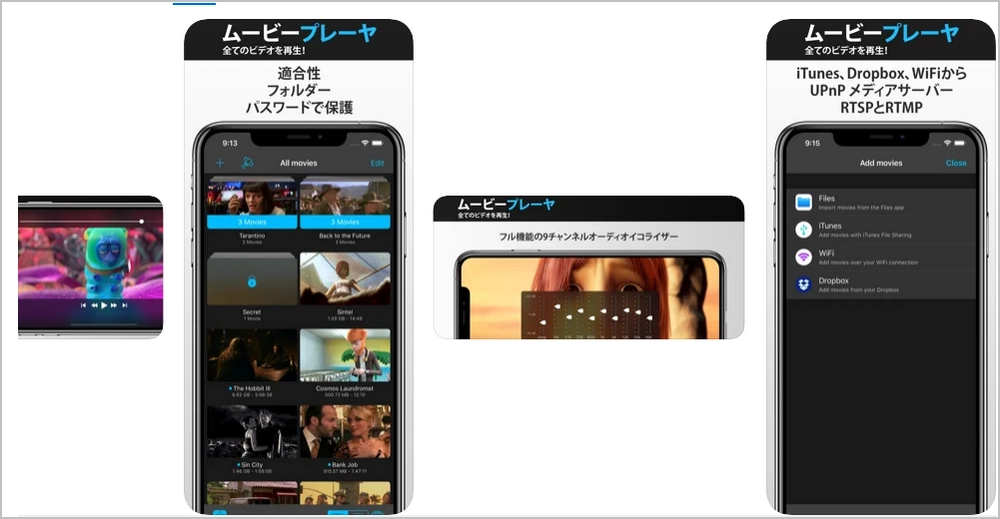
KMプレイヤーには様々なコーデックが搭載され、ほぼすべての動画ファイルを再生できます。iPhoneでMP4を再生したいなら、これがお薦めです。
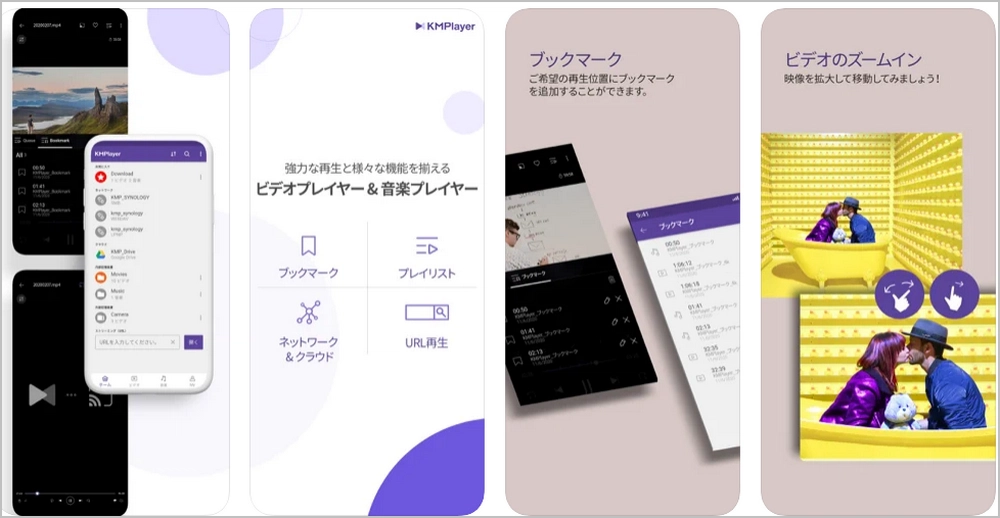
MP4をiPhone対応の形式に変換(即ち、MP4を再エンコード)することもMP4動画が再生できない問題の解決方法です。
MP4動画をiPhone形式に変換するために、「WonderFox HD Video Converter Factory Pro」というソフトがお薦めです。これはWindowsで動作できる高機能の動画変換ソフトです。最新のiPhone16を含め、各種のiPhone機種に最適な形式がプリセットされ、簡単にMP4動画をiPhone形式に変換できます。その上に、MOV、MPG、AVI、WebM、Android、Xboxなど500種類の出力フォーマットも用意されております。
早速下記の手順に従って、MP4をiPhone形式に変換してみましょう。
まず、WonderFox HD Video Converter Factory Proを起動し、メイン画面の「変換」をクリックして、変換インターフェイスにに入ります。そして、下記いずれかの方法でMP4動画をソフトに読み込みます。
(1)「ファイル追加」をクリックして、ポップアップウィンドウからファイルを追加します。
(2)ローカルフォルダーからファイルをソフトにドラッグします。
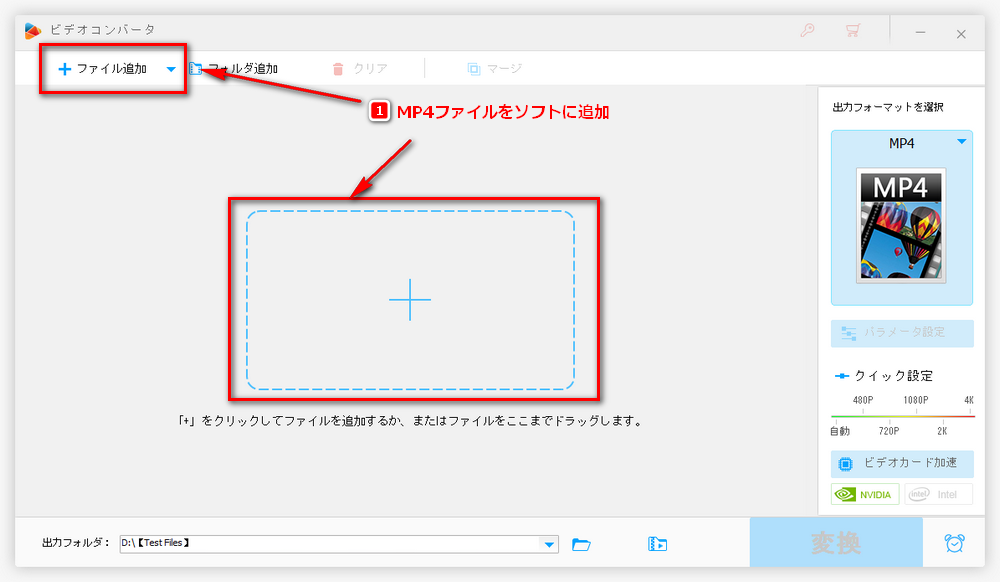
ソフト右側の大きなアイコンをクリックします。出力フォーマットのリストが表示され、「デバイスを選択する」セクションでAppleのアイコンをクリックしてiPhoneモデルを選択します。
ヒント:ご覧の通り、出力フォーマットリストには数多くの選択肢があります。MP4をiPhone形式に変換するだけではなく、必要に応じて、MP4をMPEGに変換したり、MP4をMP3に変換したりするなど、あらゆる動画&音楽の形式を変換できます。
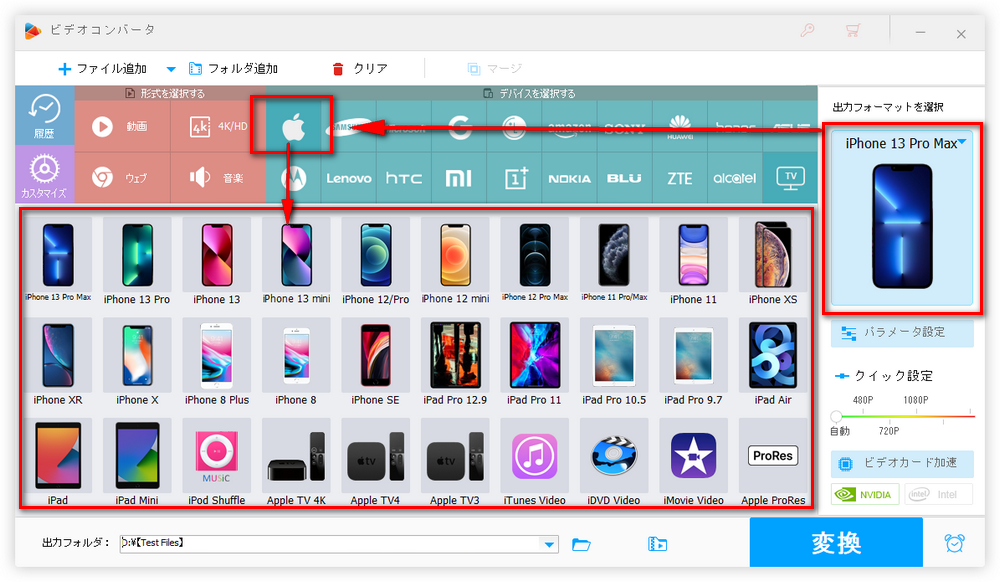
設定が終わったら、確認しやすい保存先を選んで、「変換」をクリックすると、MP4をiPhone形式に変換できます。
最後は、iTunesやiCloudなどを利用して変換後のMP4ファイルをiPhoneに転送して再生しましょう。
ヒント:変換する前に、「パラメータ設定」で、MP4のコーデックを変換したり、解像度を変更したりするなど、自分でパラメータを設定することができます。
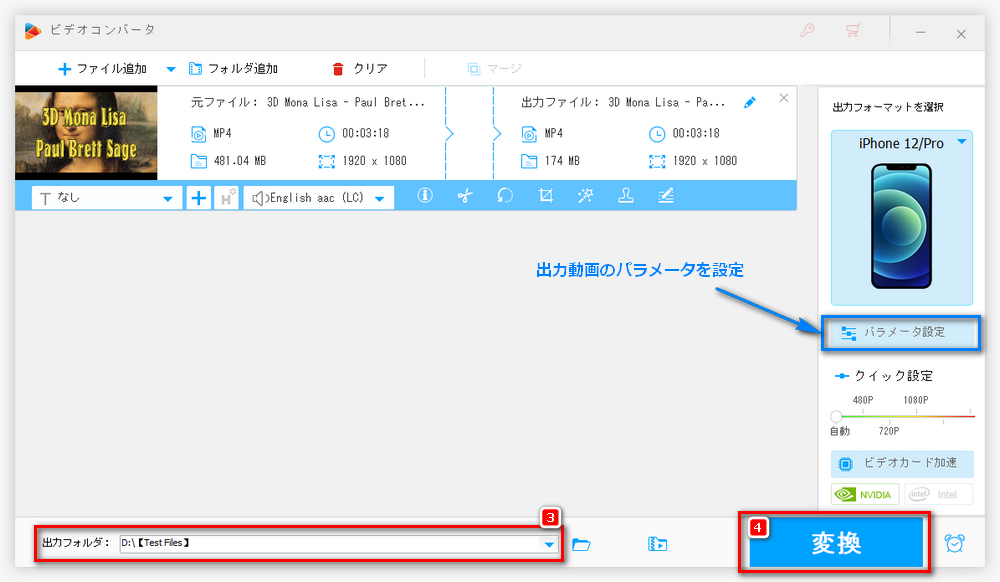
以上はiPhoneでMP4動画を再生できない時の原因と対処法でした。お役に立てれば幸いです。
WonderFox HD Video Converter Factory ProはMP4をiPhone形式に変換する以外、豊富な機能も備わっているので、無料ダウンロードしてお試してはいかがでしょうか。

WonderFox DVD Ripper Pro
DVDは不適切な保存方法で傷ついたり、何らかの原因で破損されたりして、正常に再生できない場合があります。永久保存するために、DVDをiPhone、android、PCなどの端末にリッピングすることをおすすめします。WonderFox DVD Ripper Proは、DVDを500種類以上のフォーマットに変換でき、メインタイトルを知的に検出し、オリジナルの品質を保つことが可能です。
WonderFox Softプライバシーポリシー | Copyright © 2009-2025 WonderFox Soft, Inc. All Rights Reserved.